WELCOME TO EZLASSO.COM
Website chia sẽ những thông tin về thủ thuật máy tính, công nghệ.
Nếu bạn có thắc mắc về máy tính - công nghệ hãy tìm trên google theo cú pháp: Từ Khoá + Ez Lasso
Bạn muốn Trang cá nhân mình hiển thị số người theo dõi trên Facebook ? Nhưng bạn vẫn chưa biết cách làm hiển số người theo dõi trên Facebook bằng máy tính/ Điện thoại ra sao? Làm trên điện thoại và Máy tính có khác gì không? Câu trả lời này sẽ được mình trả lời ở bài viết sau đây.
Theo dõi trên Facebook là gì? Hiển thị số người theo dõi?
Theo dõi trên Facebook là gì?
Theo dõi trên Facebook còn được gọi là tính năng Follow một trong những công cụ được nhiều người sử dụng trên Facebook. Nhiều người không nhận thấy rằng có thể sử dụng tính năng này để liên hệ với những người trên mạng mà không cần phải làm bạn bè:
Tính năng theo dõi trên Facebook này được hoạt động theo 2 cách khác nhau:
- Bạn có thể xem được nội dung đăng tải của người khác trên tường của họ. Như xem những bài đăng trên tường cá nhân của các ngôi sao nổi tiếng.
- Bạn cũng có thể chia sẻ những suy nghĩ của mình ngay khi trang cá nhân của bạn ở chế độ riêng tường
Đây là một trong những tính năng thú vị của Facebook, vậy sao bạn không hiển thị số lượng người theo dõi trang Facebook của mình để biết được mình nổi tiếng.
Hiển thị số người theo dõi trang cá nhân Facebook có khó không?
Việc hiển số điện thoại trên Facebook hiển tại không khó với những thao tác cơ bản có thể giúp bạn hiển theo dõi này.
Tuy thế ở vài phiên bản update của Facebook lại có một vài thay đổi về giao diện mà số người theo dõi này đã được ẩn đi trên tường cá nhân của bạn. VÌ thế bạn hãy theo những thao tác sau đây để mở ra nhé.
Để hiển thị số người theo dõi trên tài khoản Facebook cá nhân của bạn phải cho phép người khác theo dõi trang Facebook của bạn thì mới có thể hiển thị số người theo dõi trên Facebook được nhé.
Xem thêm các nội dung khác về Facebook:
- Cách tắt thông báo sinh nhật, ẩn đổi ngày sinh trên Facebook
- 4 cách truy cập Facebook khi bị chặn trên Chrome, Firefox
Hiển thị nút theo dõi trên Facebook
Trước khi hiển thị số người theo dõi trên Facebook bạn hãy tìm hiểu cách hiển thị theo dõi trên Facebook cá nhân của mình nhé.
Cách hiển thị nút theo dõi trên Facebook bằng máy tính
Đầu tiên bạn hãy bấm vào biểu tượng mũi tên trỏ xuống và chọn Cài đặt quyền riêng tư sau đó chọn cài đặt (đối với phiên bản tiếng anh là: Settings & Privacy => Settings)


Khi này bạn sẽ chuyển tới cửa sổ cài đặt của cá nhân của Facebook bạn hãy chọn mục bài viết công khai tại cột bên trái. Sau tìm tới phần Ai có thể theo dõi tôi ở bên phải. Bạn chọn lại chế độ mọi người nhé.
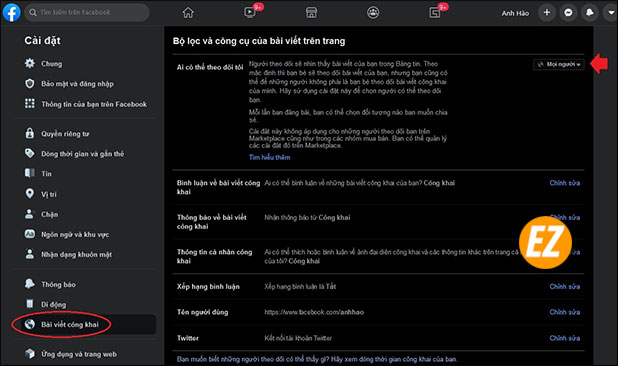
Tiếp theo bạn hãy tìm tới phần Ai có thể bình luận những bài viết công khai của bạn bạn hãy chọn mục Công khai nhé.
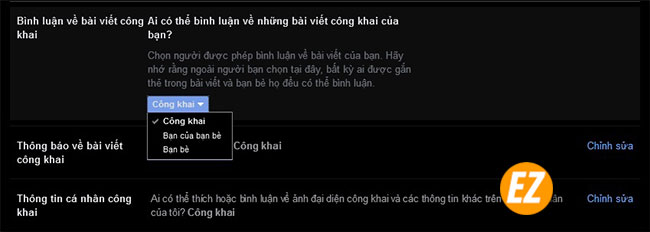
Cách hiển thị nút theo dõi trên Facebook bằng điện thoại
Đầu tiên bạn hãy truy cập vào App Facebook và đăng nhập vào tài khoản của bạn. Tiếp tới bạn hãy chọn Icon 3 dấu gạch ở góc trên bên phải.
Và chọn mục Settings & Privacy và chọn Settings
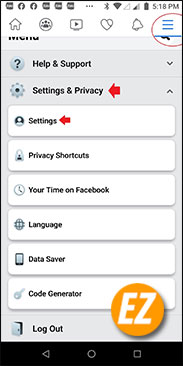
Sau đó bạn hãy tìm tới mục Public Posts
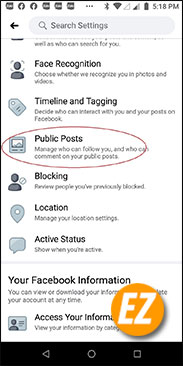
Và chọn Public tại mục đầu tiên
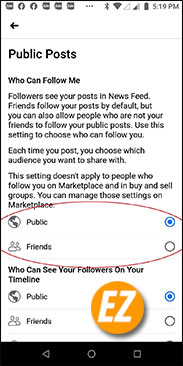
Như thế là bạn đã hiển thị được nút Theo dõi trên trang cá nhân của mình rồi nhé.
Hướng dẫn hiển thị số người theo dõi trên Facebook
Sau khi bạn đã mở được nút hiển thị nút Follow (nút theo dõi) trên tường cá nhân Facebook rồi thì bạn hãy tiến hành hiển thị số người theo dõi trên Facebook mình nhé. Với 2 cách sau đây trên 2 thiết bị Điện thoại và máy tính:
Đối với máy tính:
Đầu tiên bạn hãy đi tới trang Facebook cá nhân của mình và chọn chỉnh sửa trang cá nhân của mình.
Tiếp theo bạn hãy kéo xuống dưới cùng và tích vào người theo dõi. Trong trường hợp bạn chưa có ai theo dõi thì bạn không thể thực hiện thao tác này nhé.

Khi bạn chọn xong rồi thì hãy quay lại trang Facebook cá nhân của bạn và chọn vào Icon 3 chấm và chọn Xem với tư cách cá nhân để xem nhé.
Đối với điện thoại
Cũng như máy tính bạn hãy truy cập vào trang cá nhân của mình và chọn Chỉnh sửa trang cá nhân

Sau đó bạn hãy chọn chỉnh sửa chi tiết.
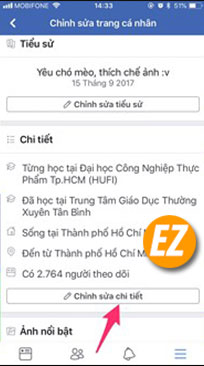
Tiếp tới bạn hãy tìm tới mục người theo dõi và tích xanh chọn số người theo dõi và chọn Lưu lại nhé.
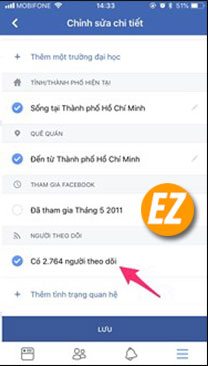
Với các chia sẻ trên đây bạn đã biết được các hiển thị số người theo dõi trang cá nhân bằng máy tính rồi nhé. Hy vọng đây là bài viết giúp ích cho bạn trong quá trình sử dụng mạng xã hội Facebook hiện nay, hẹn gặp lại bạn trong những bài viết sau từ Ez Lasso.







